Создание слоя паропроводной сети
![[Примечание]](images/admon/note.png) | Примечание |
|---|---|
|
В процессе работы пользователь самостоятельно будет «дорабатывать» созданный слой сети. Например добавлять новые режимы, настраивать внешний вид объектов, добавлять дополнительные поля в базы данных, добавлять новые объекты в справочники, и др. Именно поэтому рекомендуется разработать «эталонный» слой с оптимальным наполнением, то есть заранее продумать и настроить: структуру слоя (типы, режимы, символы, размеры), настроить базу данных (поля в базах, настройки запросов), настроить расчетные сортаменты и т.д. по необходимости). И в дальнейшем при создании нового слоя пользоваться не нижеприведенным способом через меню , а путем копирования структуры «эталонного» слоя (подробней смотрите http://politerm.com/zuludoc/layer_copy.htm). |
Для того чтобы создать слой паропроводной сети надо:
-
Выбрать команду главного меню .
-
В появившемся окне выбрать диск и каталог, где будут храниться файлы моделируемой паропроводной сети.
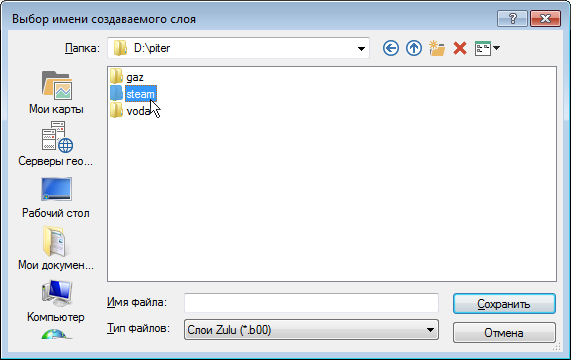
Рисунок 3. Диалог сохранения слоя
![[Примечание]](images/admon/note.png)
Примечание Имя слоя НЕОБХОДИМО ЗАДАВАТЬ ЛАТИНСКИМИ буквами, слой ОБЯЗАТЕЛЬНО должен создаваться в отдельной папке. Также важно, чтобы в пути до файлов слоя НЕ БЫЛО РУССКИХ БУКВ, допускается использование только латинских. Данное ограничение связано с тем, что при работе с локальными таблицами система ZuluGIS использует программные средства, для которых не желательно наличие в имени папки русских символов.
-
В строке Имя файла ввести имя файла латинскими символами (например Network_steam) и нажать кнопку (смотрите Рисунок 4, «Окно создания файла паропроводной сети»). Если будет выбрано имя файла уже существующего слоя, то в результате создания нового слоя существующий слой будет уничтожен, и вместо него создастся новый.
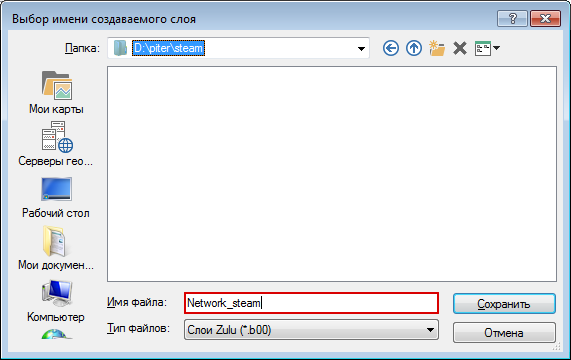
Рисунок 4. Окно создания файла паропроводной сети
-
В окне Новая Пар, в строке Название слоя ввести пользовательское имя слоя русскими символами, например Паропроводная сеть.
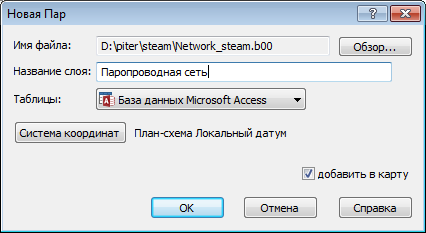
Рисунок 5. Диалог создания слоя паропроводной сети
![[Примечание]](images/admon/note.png)
Примечание Если не ставить флажок добавить в карту, тогда слой сети будет создан только на диске и для дальнейшей работы его нужно загрузить в карту.
-
Выбрать систему координат, с помощью кнопки . При работе с картой, выполненной в план-схеме (локальный датум), этот пункт следует пропустить.
-
Указать способ хранения таблиц, например MS Access, Paradox или другие.
-
После того как все окна диалога (смотрите Рисунок 5, «Диалог создания слоя паропроводной сети») заполнены, нажать кнопку .